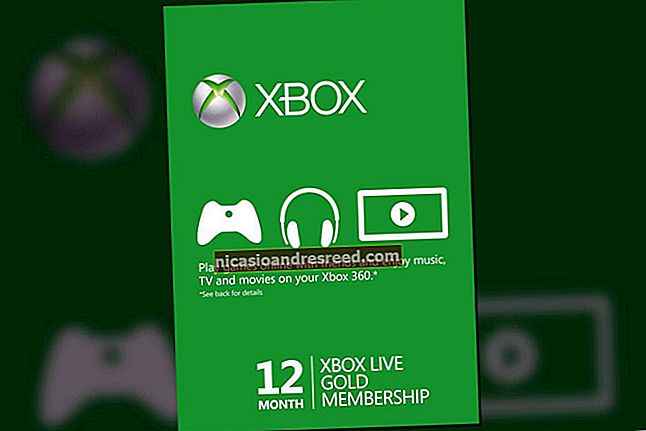Paano Mag-iskedyul ng isang Pag-zoom sa Pagpupulong

Ang pagpapanatiling isang iskedyul ay isang tiyak na paraan ng pagtiyak na hindi ka huli sa isang pagpupulong. Sa Pag-zoom, maaari kang mag-iskedyul ng isang isang beses o paulit-ulit na video call at ipadala ito sa mga kalendaryo ng lahat. Narito kung paano iiskedyul ang isang pagpupulong sa Zoom.
Una muna, magpatuloy at i-download ang application ng Zoom sa iyong Windows 10 PC, Mac, iPhone, iPad, o Android smartphone. Kapag na-install na, buksan ang Zoom app at mag-log in sa iyong account.
Susunod, sa Home page, piliin ang pindutang "Iskedyul".

Ang window ng Iskedyul ng Pagpupulong ay lilitaw. Marami kang mga pagpipilian sa pagpupulong dito upang mapagpasyahan. Narito ang kailangan mong gawin.
Magsimula sa pamamagitan ng pagtatakda ng oras, petsa, tagal, at pangalan ng pagpupulong. Kung ito ay magiging isang paulit-ulit na pagpupulong, lagyan ng tsek ang kahon sa tabi ng listahan ng "Umuulit na Pagpupulong". Gayundin, tiyaking tandaan ang Oras ng Oras sa kanang sulok sa ibaba ng seksyong ito.

Susunod, itakda ang "Meeting ID." Dahil sa mga isyu sa seguridad, inirerekumenda lamang namin ang paggamit ng iyong Personal na Pagpupulong ID para sa mga personal na pagpupulong. Kung ito ay isang pagpupulong sa negosyo, iwanan ang napiling "Bumuo ng Awtomatiko". Tiyaking nangangailangan ng isang pulong sa pulong para sa isang karagdagang layer ng proteksyon.

Ngayon para sa mga setting ng video at audio. Pinapayagan ka ng mga pagpipiliang ito na maitakda o i-off ang video ng host at kalahok kapag sumali sila sa pulong at pamamaraan ng komunikasyon (telepono, audio ng computer, o pareho).

Piliin kung nais mong ipadala ang imbitasyon at paalala ng pagpupulong sa Outlook, Google Calendar, o ibang platform sa kalendaryo.

Sa wakas, mayroong ilang mga advanced na pagpipilian na maaari kang pumili mula sa na dapat gawing mas ligtas ang iyong video conference. Upang buksan ang menu ng Mga Advanced na Pagpipilian, i-click ang arrow sa tabi ng "Mga Advanced na Pagpipilian."

Upang gawing mas ligtas ang Pag-zoom, inirerekumenda naming suriin ang mga setting na ito:
- Paganahin ang silid ng paghihintay
- I-mute ang mga kalahok sa pagpasok
- Ang mga napatunayang gumagamit lamang ang maaaring sumali: Mag-sign in sa Zoom
At hindi pinagana ang setting na ito:
- Paganahin ang sumali bago mag-host
KAUGNAYAN:Ano ang Zoombombing, at Paano Mo Ito Maipipigilan?
Maaari ka ring magpasya kung nais mong awtomatikong itala ang pagpupulong at magdagdag pa ng isang kahaliling host. Ang isang kahaliling host ay may parehong mga pahintulot sa pulong tulad ng host. Ang makabuluhang pagkakaiba sa pagitan ng isang alternatibong host at isang co-host ay ang isang alternatibong host ay maaaring magsimula ng isang naka-iskedyul na pagpupulong kung saan hindi maaaring gawin ng isang co-host.

Kapag natapos mo na ang pag-tweak ng mga setting ayon sa gusto mo, piliin ang pindutang "Iskedyul" sa kanang sulok sa ibaba ng window.

Naka-iskedyul na ang iyong pagpupulong sa Zoom, at ipapadala ang impormasyon sa iyong napiling kalendaryo.
KAUGNAYAN:8 Mga Paraan upang mai-secure ang Iyong Susunod na Pag-zoom sa Video Call